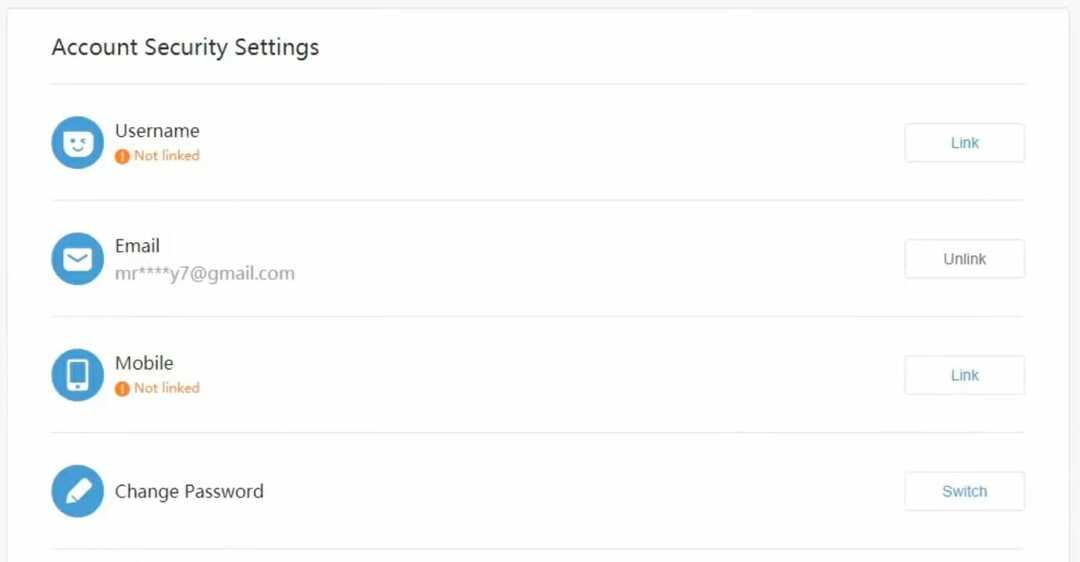Come con molti giochi più vecchi, assicurati di ottenerlo da una piattaforma ufficiale.
- Windows 11 non esisteva quando è stato rilasciato questo gioco.
- A volte puoi incorrere in problemi di compatibilità.
- Ma se lo scarichi da piattaforme ufficiali, non avrai problemi di questo tipo.

XINSTALLARE CLICCANDO SUL FILE DI DOWNLOAD
- Scarica Fortect e installalo sul tuo computer.
- Avvia il processo di scansione dello strumento per cercare i file corrotti che sono la fonte del tuo problema.
- Fare clic con il tasto destro su Avvia riparazione quindi lo strumento potrebbe avviare l'algoritmo di fissaggio.
- Fortect è stato scaricato da 0 lettori questo mese.
A volte i giochi più vecchi possono incontrare problemi quando si tenta di riprodurli su Windows 11. Gotico 2 E Bordo dello specchio, ad esempio, sono due giochi che a volte incontrano problemi di compatibilità su Windows 11.
Quindi, quando ciò accade, è sempre la domanda: i giochi più vecchi possono essere eseguiti su versioni di Windows più recenti? Beh, possono. E Windows 11 ha molte impostazioni di compatibilità da attivare per questo tipo di problema.
Ma una soluzione che risolverà quasi tutti i problemi di compatibilità che hai è assicurarti di poter ottenere il gioco da una piattaforma ufficiale. Prendiamo Cold Waters, per esempio. Questo gioco non è particolarmente vecchio, ma Windows 11 non esisteva quando il gioco è stato rilasciato, quindi molti di voi chiederanno: funziona su Windows 11?
La risposta è si.
Ecco come puoi far funzionare correttamente Cold Waters su Windows 11
Assicurati di acquistare Cold Waters da piattaforme di gioco ufficiali come Steam o GOG. Di solito hanno giochi più vecchi nel loro catalogo che non hanno problemi di compatibilità. Su GOG, ad esempio, la piattaforma ti dice esplicitamente se il gioco è in esecuzione o meno su Windows 11.
Ottieni acque fredde su Steam
- Vai al Pagina Steam di Cold Waters.
- Una volta che sei lì, acquista il gioco facendo clic su Aggiungi alla carta.
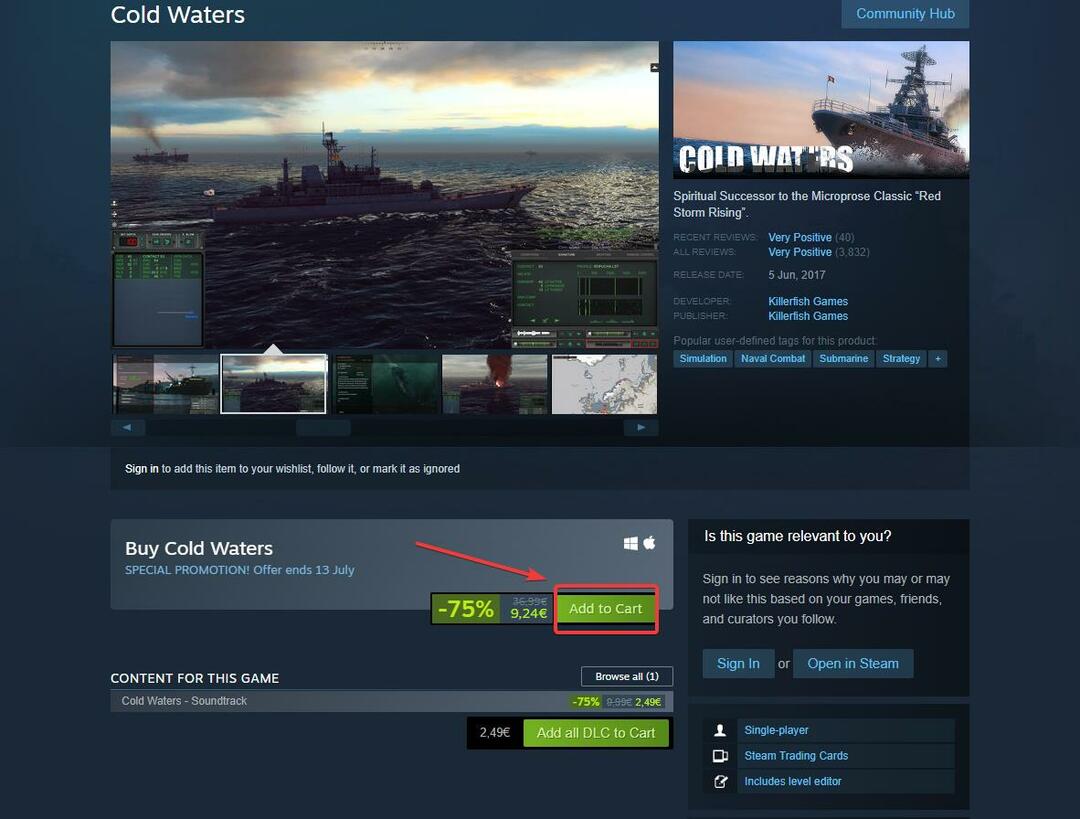
- Scaricalo e installalo.
Non dovresti avere problemi a eseguire Cold Waters su Windows 11 da Steam. C'è anche una comunità lì se riscontri problemi con il gioco.
Ottieni acque fredde da GOG
- Vai al Pagina GOG di Cold Waters.
- Una volta che sei lì, prendilo facendo clic sul pulsante Aggiungi al carrello.
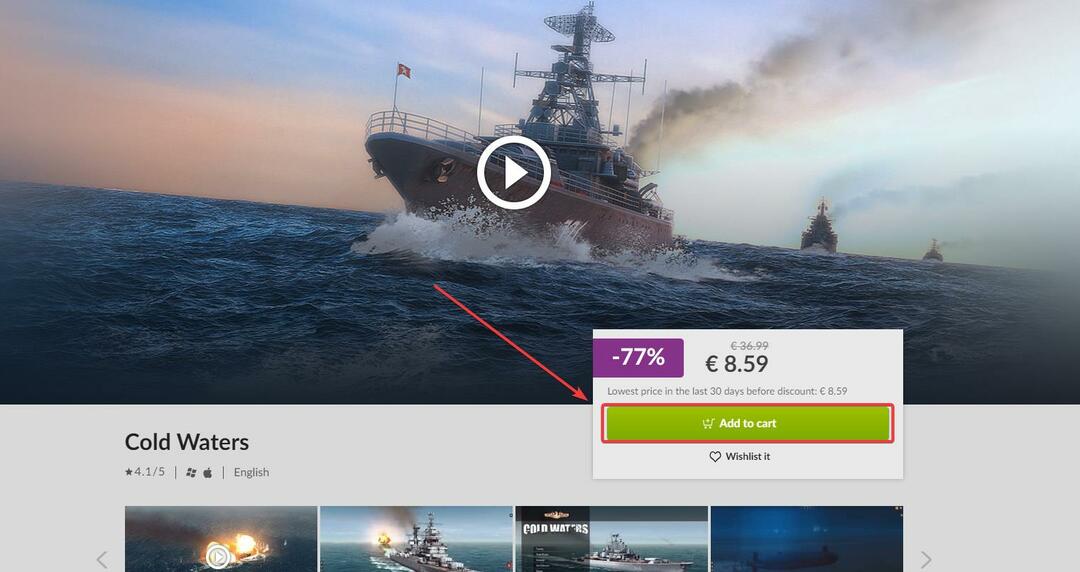
- Scaricalo e installalo.
Inoltre, non dovresti avere problemi a giocare a Cold Wars da GOG. Il gioco funziona attraverso la piattaforma GOG per ulteriori risultati nel gioco. Inoltre, la piattaforma GOG rende esplicito che il gioco gira su Windows 11.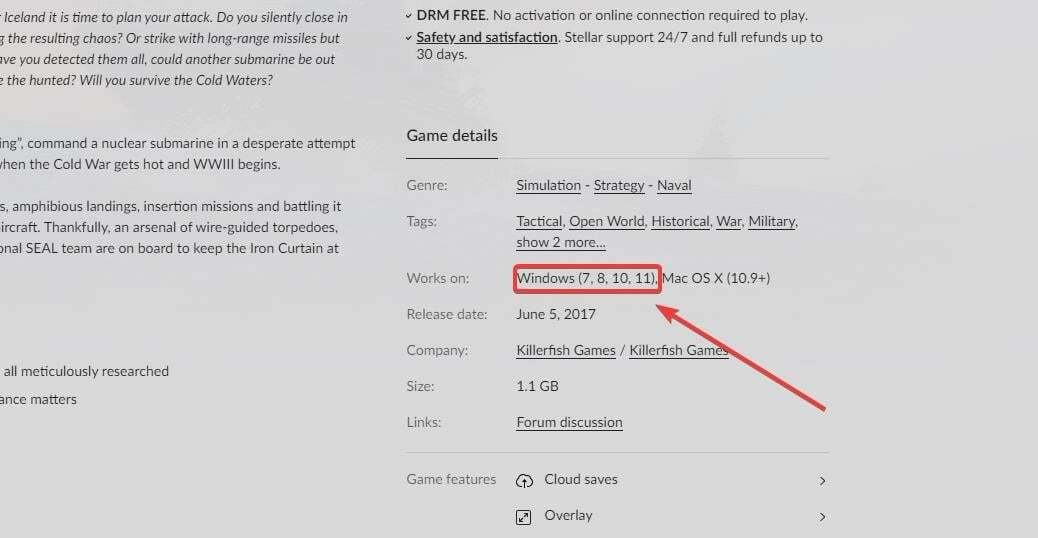
Ecco come eseguire correttamente Cold Water su Windows 11. Dovresti assicurarti di ottenere sempre i tuoi giochi da fonti ufficiali, in questo modo non incontrerai alcun problema con i giochi.
Stai giocando a Cold Waters? Ti piace? Facci sapere nella sezione commenti qui sotto cosa ti piace di questo gioco.
Hai ancora problemi?
SPONSORIZZATO
Se i suggerimenti di cui sopra non hanno risolto il tuo problema, il tuo computer potrebbe riscontrare problemi di Windows più gravi. Ti suggeriamo di scegliere una soluzione all-in-one come Fortit per risolvere i problemi in modo efficiente. Dopo l'installazione, basta fare clic su Visualizza e correggi pulsante e quindi premere Avvia riparazione.